フォトレタッチソフト等でレンダリング結果を背景画像に合成する方法は、アングルやスケール等を調整する必要があり、とても手間がかかります。
ARCHICADのフォトマッチング機能は、平面図上の位置と画像の位置を関連付け、背景にフィットしたアングルのカメラを自動的に生成することができます。
■環境の準備
1.建設地の画像(bmpやjpg等)を用意し、わかりやすい場所に「新規フォルダ」を作成しファイルを格納します。

2. ARCHICADを起動し「ファイル」→「ライブラリとオブジェクト」→「ライブラリマネージャー」を選択します。
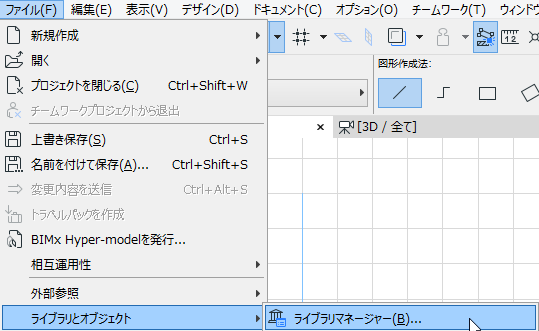
3.「追加」ボタンをクリックし、作成したフォルダを選択し、「OK」をクリックします。
※オリジナル画像を追加する場合は、必ず「ロード」させる必要があります。
「背景画像フォルダ」を追加した状態
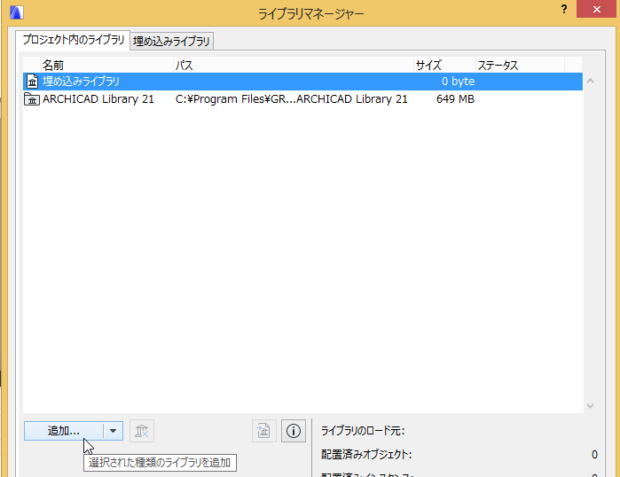
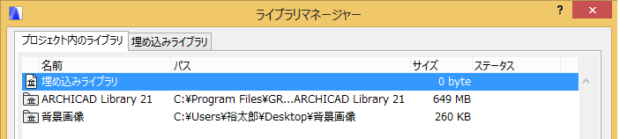
4.「ドキュメント」→「レンダリング」→「レンダリングの設定」を選択し
背景パネルを開き、「イメージ」を選択し、読み込む画像を選択します。
背景画像がセットされた状態(画像サイズを書き留めておきます。)
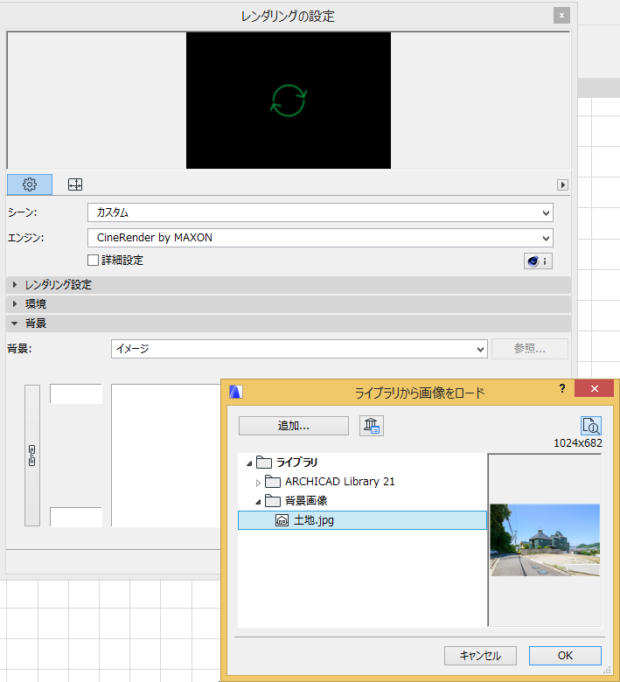
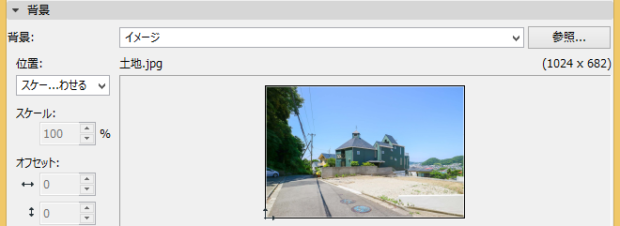
5.環境パネルを開き、天空設定:なしに変更します。
※PhysicalSkyが設定されている場合は背景画像が反映されません。
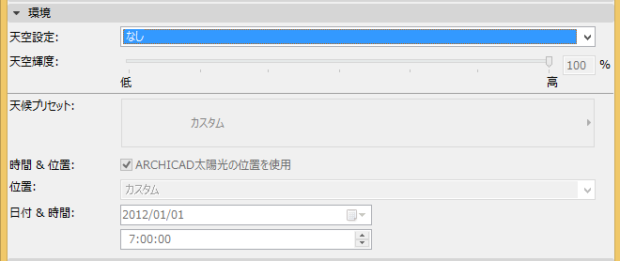
6.サイズパネルをクリックし、読み込んだ画像サイズに変更します。
※「チェーン」ボタンを外すと縦横比が解除されます。
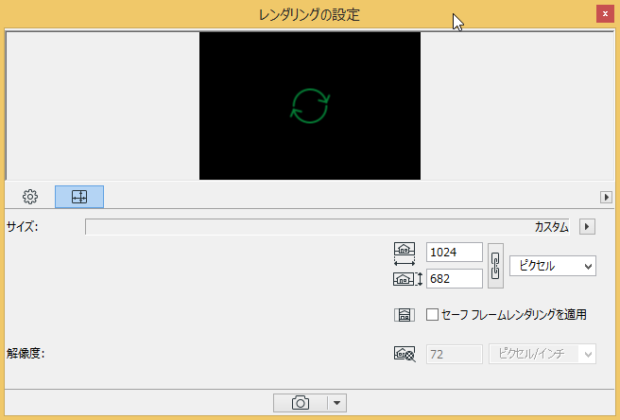
7.3Dタブを右クリックし、ウィンドウサイズの設定を開き、背景画像と同じサイズに調整します。
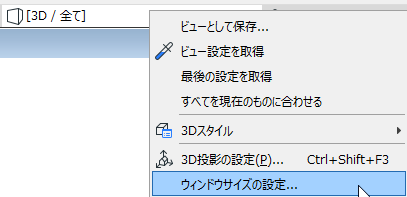
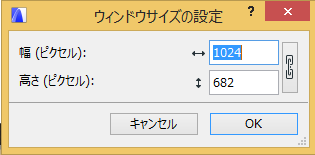
8.「3Dタブ」を右クリックし、「3Dスタイル」→「3Dスタイル」を選択し、
背景パネルを開き、「レンダリングと同じ」にチェックを入れると3Dウィンドウに背景画像が表示されます。
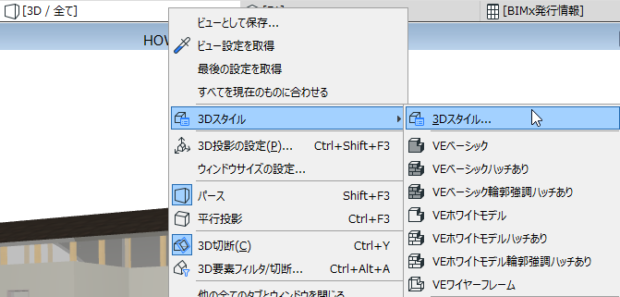
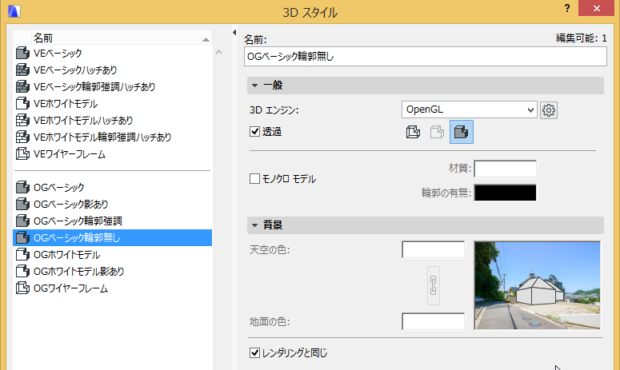

■フォトマッチングカメラの自動生成
1.背景画像をペイント等で開き、クリップボードにコピーして平面図(GL±となるフロア)に貼り付け(または、画像ツールで配置します)、画像の中心付近がカメラの位置になるように画像の位置を調整します。
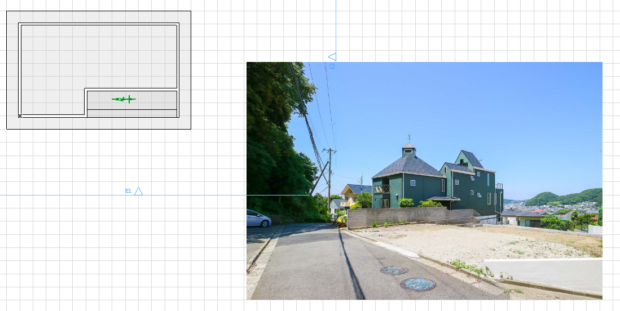
2.線ツールを使って、下絵となる建物の側面(または正面)の上下線、垂直線を作画します。※生成に必要なのは、垂直線2本と上下線の4つの交点です。
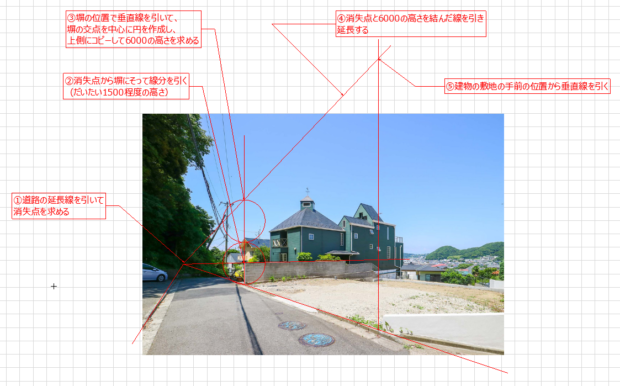
3.画像を選択し、「ドキュメント」→「レンダリング」→「フォトマッチング」を選択し、
平面図の該当する1点目の位置でクリック、画像の該当する下の交点でクリック、上の交点でクリックします。続けて平面図の2点目の位置、画像の上下の交点でクリックします。
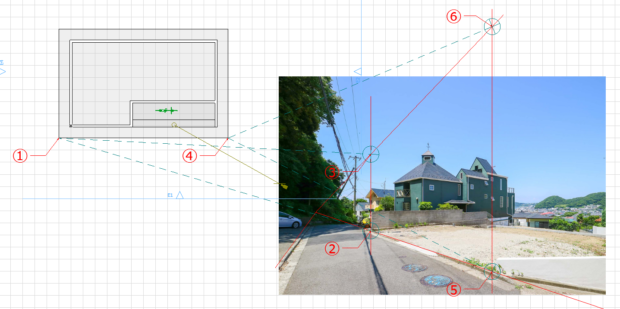
4.画像点のZ座標値(ここでは建物の軒高6000/0、6000/0)を入力し、「OK」をクリックします。
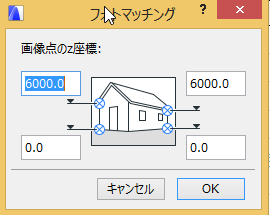
5.画像の選択を解除したら、生成されたカメラを選択し、F5を押すと、3Dが生成されたカメラアングルに変更されます。
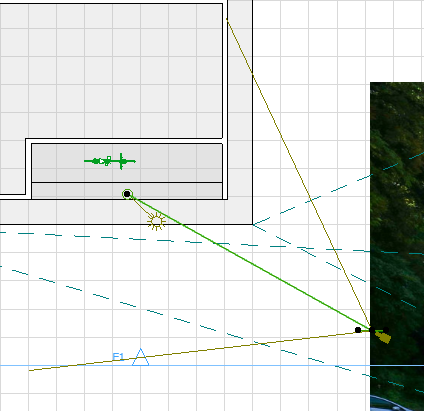
6.見た目に違和感がある場合は、回転、拡大/縮小/スクロール等で微調整します。

7.「ドキュメント」→「レンダリング」→「レンダリングの実行」を選択し、レンダリング計算を行います。



